windows下使用虚拟机搭建linux环境
一、前期工作:需要下载的软件直接在百度软件中心下一个VMware即可VMware下载地址:http://rj.baidu.com/soft/detail/13808.html?ald&qq-pf-to=pcqq.c2clinux系统下载地址:https://www.ubuntu.com/download/desktop 二、安装教程参考:http://jingyan.b
一、前期工作:需要下载的软件
直接在百度软件中心下一个VMware即可
VMware下载地址:http://rj.baidu.com/soft/detail/13808.html?ald&qq-pf-to=pcqq.c2c
linux系统下载地址:https://www.ubuntu.com/download/desktop
二、安装教程
参考:http://jingyan.baidu.com/article/90895e0f95a07564ec6b0bc7.html
安装路上踩得坑,首先在安装VMware程序时,一开始就报错:
解决办法如下:
出现这个界面,不要点结束。
开始-运行,输入 %temp% 回车
进入到临时文件夹,按时间排序,找到最近的时间,通常都是很长的文件夹,有英文数字【{0AD91785-F9BD-47FD-84F7-9E27B5A1853D}~setup 类似于这样】打开后。会有三个文件
vcredist_x64
vcredist_x86
VMwareWorkstation
把三个文件都复制到你的桌面,复制后可以点错误提示的结束安装。然后回到你的桌面,点击“VMwareWorkstation”,就可以继续安装VMwareWorkstation12啦。
备注:这个方法的前提是你已经安装了Microsoft Visual C++ 2008 Redistributable
但是如果你没有安装,也可以运行vcredist_x64 安装
安装好VMware后创建新的虚拟机,如果你的电脑内存够大,一路上只要选默认配置一路继续即可。
选择路径然后启动虚拟机又遇到了一个问题
这个的原因可能是你的镜像有问题,反正我重新下载了一个镜像就好了。
安装完后会让你重启,重启完后就可以使用了。
如何找到终端命令行,点击上图红色的部分,然后输入terminal,就可以看到终端了。
输入gcc -v
可以看到linux安装完之后就默认安装了GCC。
现在开始我们的第一个程序hello world!
通过cd、ls、mkdir等操作进入一个你想放.cpp文件的目录,使用vim hello.cpp。一开始是没有vim的,这时会提示你没有vim,按照提示使用sudo apt install vim安装就好了。
关于vim,大神说炒鸡好用的,很多快捷键要多瞧瞧就会熟练啦~~
更多推荐
 已为社区贡献1条内容
已为社区贡献1条内容

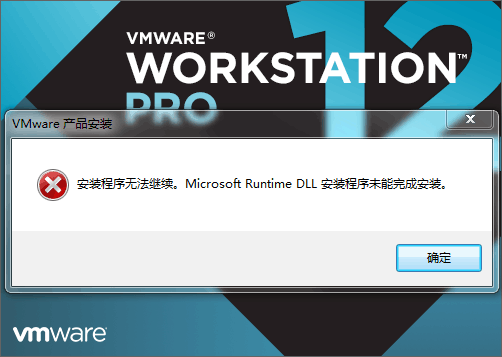
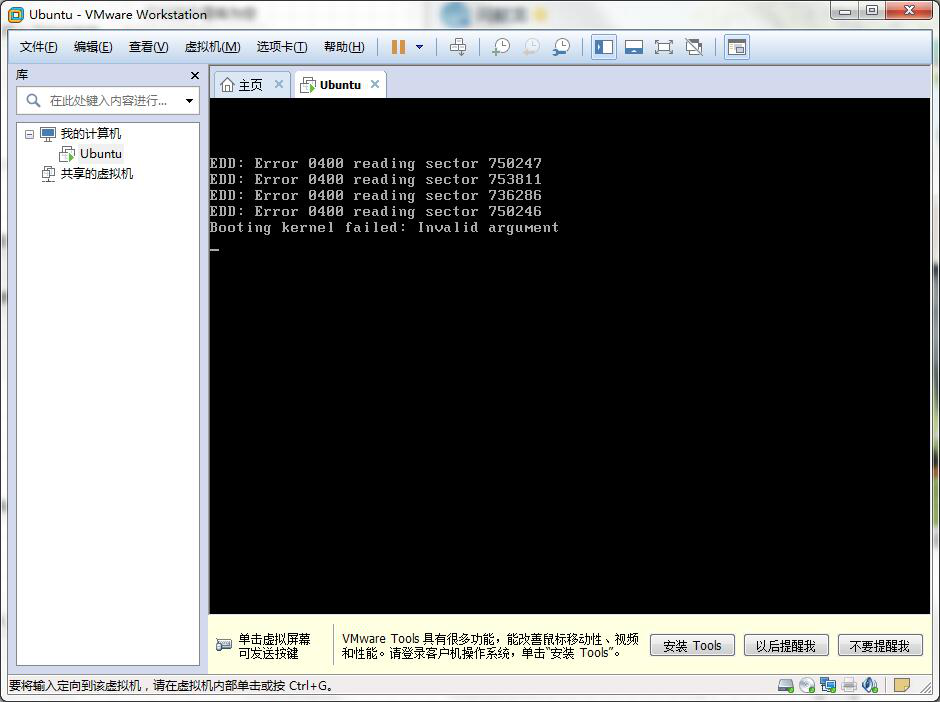
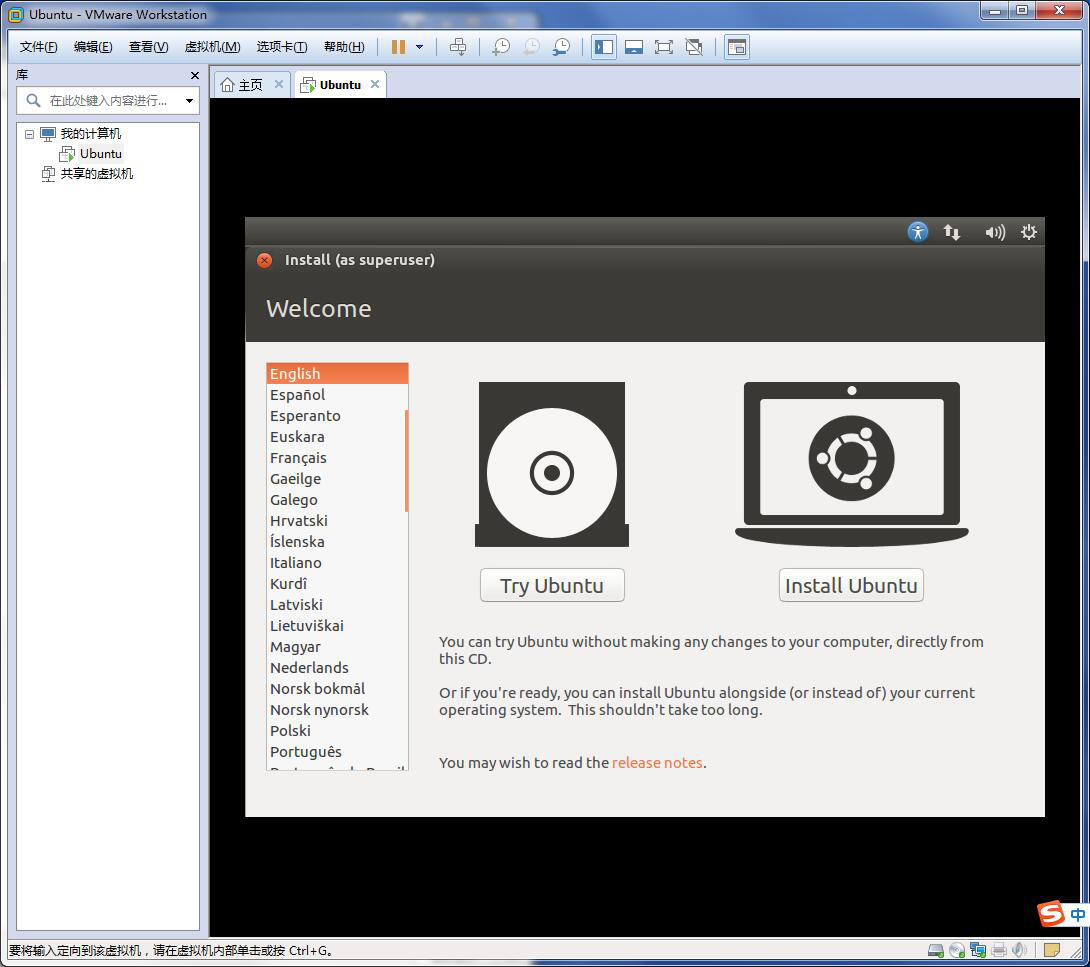
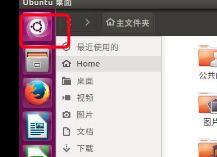





所有评论(0)